google chrome浏览器更新提示怎么关闭?在使用google chorme浏览器的时候,如果遇到了新版本的更新,该浏览器会不断的提示用户。不少用户并不需要更新google chrome浏览器,所以这个提示更新就没有存在的必要了。下面小编给大家带来关闭google chrome浏览器更新提示技巧,需要的朋友可以前来学习一番!
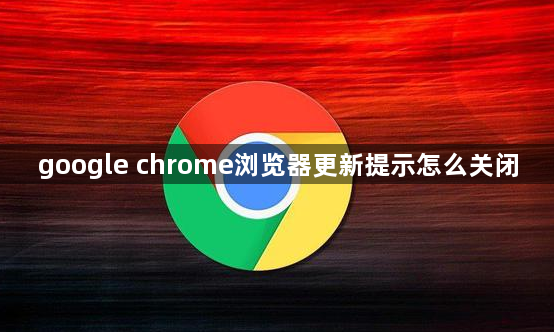
1、键盘windows标志键+R键,输入services.msc,然后确定。
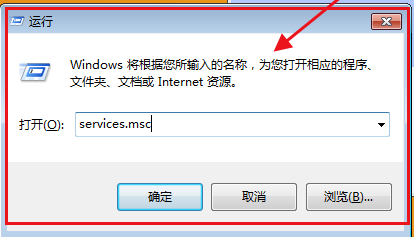
2、找到两个谷歌更新服务,双击点开,在弹出来的属性界面中,先点击停止,然后启动类型设为禁止。
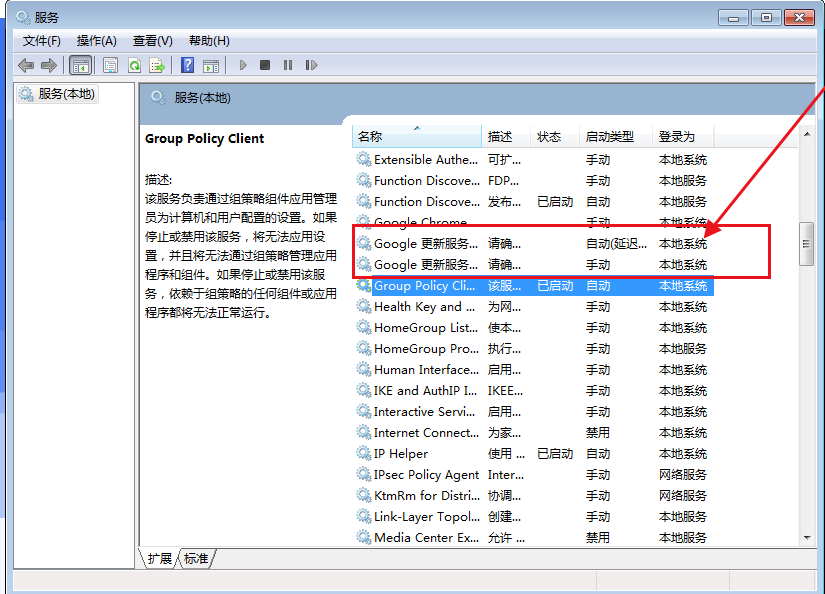
3、然后打开Chrome的目录:C:\Program Files (x86)\Google或者是C:\Program Files\Google。
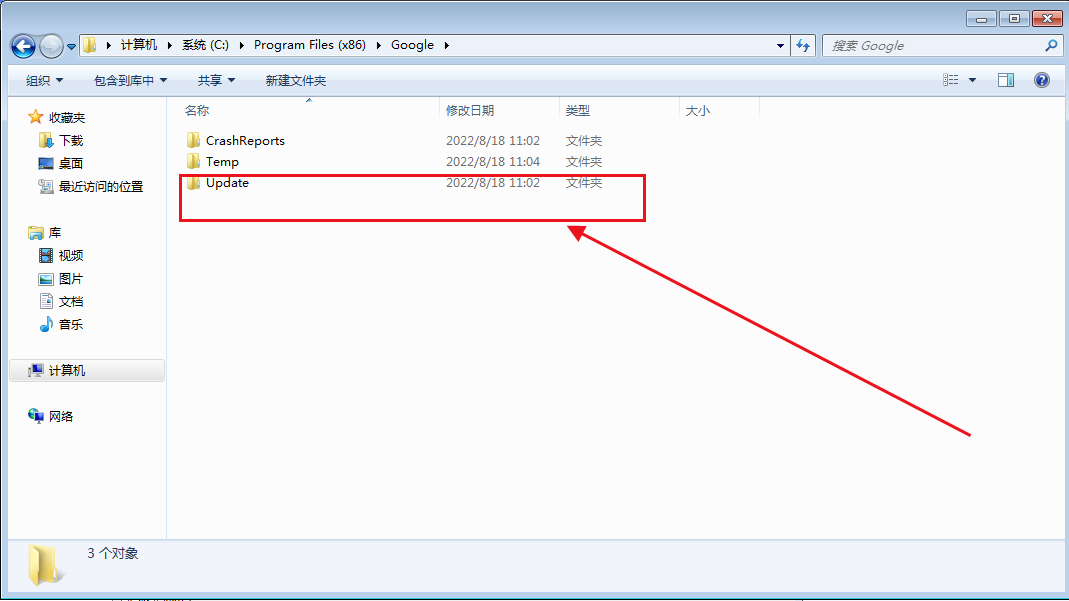
4、找到一个叫作“updata”或者“setup”之类的文件夹,设置权限,全部禁止。
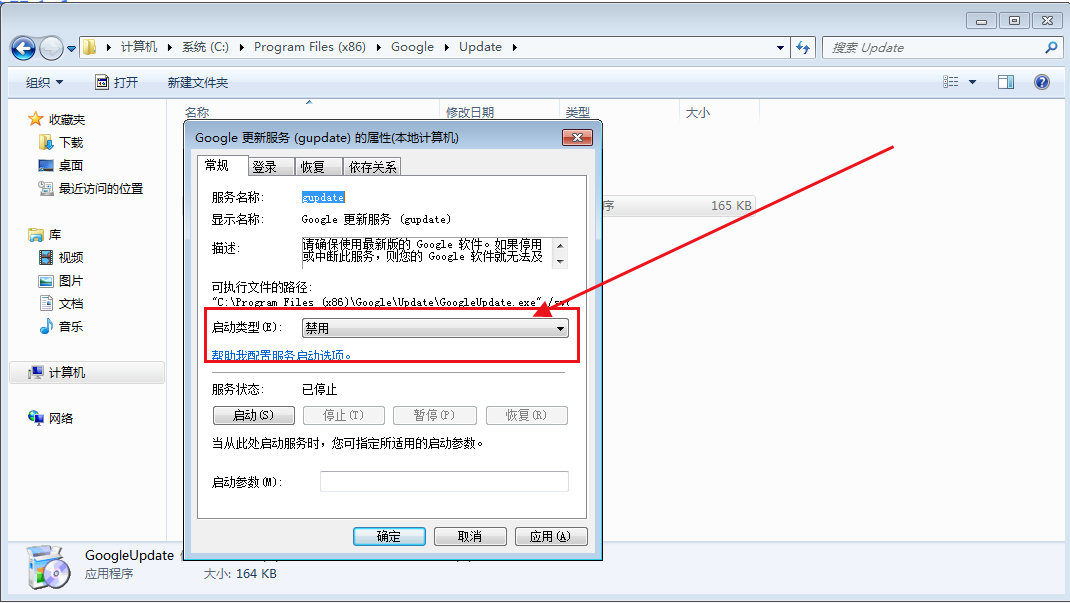
5、最后打开浏览器查看更新。
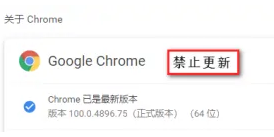
以上就是【google chrome浏览器更新提示怎么关闭?【已解决】】的全部内容了,希望能够帮助到需要的小伙伴!更多精彩浏览器教程,请期待浏览器部落下一期分享!
